À moins que vous n'ayez un nom d'utilisateur premium absolu ou que vous ayez trop de comptes liés à nommer, il n'y a aucune raison de conserver le même nom d'utilisateur pour toujours. Contrairement à certains services qui proposent des changements de nom d'utilisateur limités ou qui facturent la modification de votre tag, Steam permet aux utilisateurs d'ajuster leur nom d'utilisateur à tout moment.
Contenu
- Comment changer le nom d'utilisateur Steam sur l'application de bureau
- Comment changer votre nom d'utilisateur Steam sur l'application mobile
- La différence entre ce nom d'utilisateur et le nom de votre compte
Vous n’êtes pas obligé de conserver cet horrible nom d’utilisateur que vous avez choisi un mardi au hasard avant de vous lancer dans une partie. Voici comment vous pouvez apporter un changement.
Vidéos recommandées
Facile
5 minutes
Comment changer le nom d'utilisateur Steam sur l'application de bureau
Étape 1: Sur l'application de bureau Steam, passez la souris sur votre nom d'utilisateur en haut de votre fenêtre. Dans le menu déroulant, sélectionnez Profil.
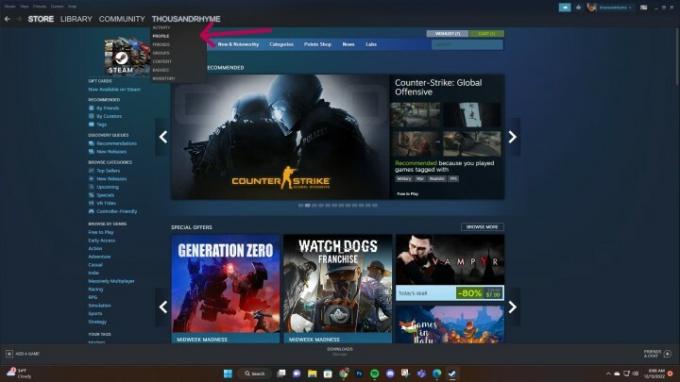
Étape 2: Sur votre page de profil, accédez à la barre latérale droite et sélectionnez Editer le profil
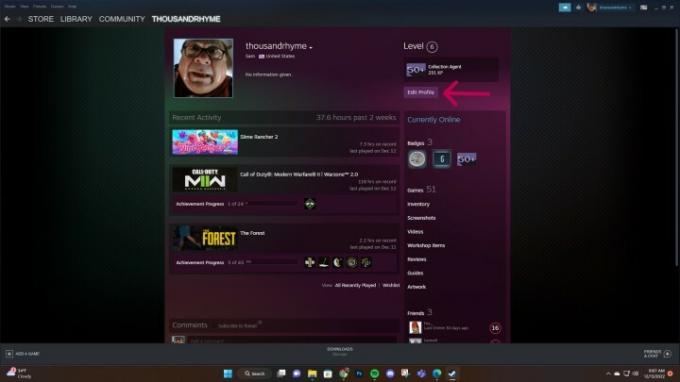
En rapport
- Ce roguelite fantastique de dragueur de mines est mon nouveau copain Steam Deck
- Événement Honkai Star Rail Sunright Tea Studio: comment y participer, récompenses et détails de la rencontre
- Comment installer Windows 11 ou Windows 10 sur le Steam Deck
Étape 3: Sur la page suivante, retrouvez le Nom de profil formulaire et entrez le nouveau nom d’utilisateur que vous souhaitez utiliser. Lorsque vous avez terminé, faites défiler vers le bas et sélectionnez Sauvegarder au bas de la page.
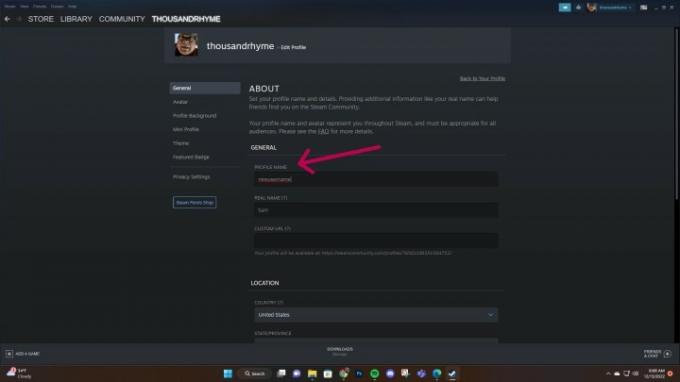
Comment changer votre nom d'utilisateur Steam sur l'application mobile
Vous pouvez également modifier votre identifiant Steam à l'aide de l'application mobile Steam officielle. Le processus est presque identique à l’application de bureau.
Étape 1: Ouvrez l'application Steam et sélectionnez l'icône du hamburger dans le coin supérieur gauche.
Étape 2: Dans la barre latérale qui apparaît, sélectionnez Vous et vos amis et puis Profil.
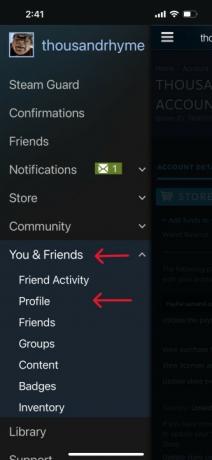
Étape 3: Sur votre page de profil, sélectionnez Editer le profil.
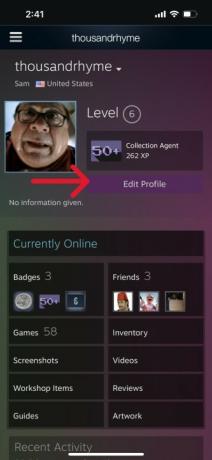
Étape 4: Sur la page suivante, faites défiler vers le bas jusqu'à ce que vous voyiez Nom de profil. Supprimez le nom existant et remplacez-le par votre nouveau nom d'utilisateur. N'oubliez pas de faire défiler vers le bas de cette page et de sélectionner Sauvegarder quand tu auras fini.
La différence entre ce nom d'utilisateur et le nom de votre compte
Bien que vous puissiez échanger le nom d'utilisateur ci-dessus et modifier la façon dont les autres joueurs de la plateforme vous voient en ligne, il existe d'autres identifiants sur Steam qui ne peuvent pas être modifiés.
Lorsque vous avez créé un compte, un SteamID vous a été attribué, un numéro d'identification unique à 17 chiffres pour un compte Steam spécifique. Vous choisissez également un nom de compte utilisé pour vous connecter à Steam. Ces noms ne peuvent pas être modifiés, même par le personnel de Steam.
Pour en savoir plus sur la différence entre tous ces identifiants, consultez la page FAQ sur Steam.
Recommandations des rédacteurs
- Les meilleurs jeux Nintendo Switch à venir: 2023, 2024 et au-delà
- Nous avons classé tous les meilleurs (et pires) sons de démarrage des systèmes de jeux vidéo
- Asus ROG Ally contre. Steam Deck: voici comment ils se comparent
- Il y a un nouveau concurrent ROG Ally, et il est encore plus portable
- Comment transférer des données de votre PS4 vers PS5
Améliorez votre style de vieDigital Trends aide les lecteurs à garder un œil sur le monde en évolution rapide de la technologie avec toutes les dernières nouvelles, des critiques de produits amusantes, des éditoriaux perspicaces et des aperçus uniques.



